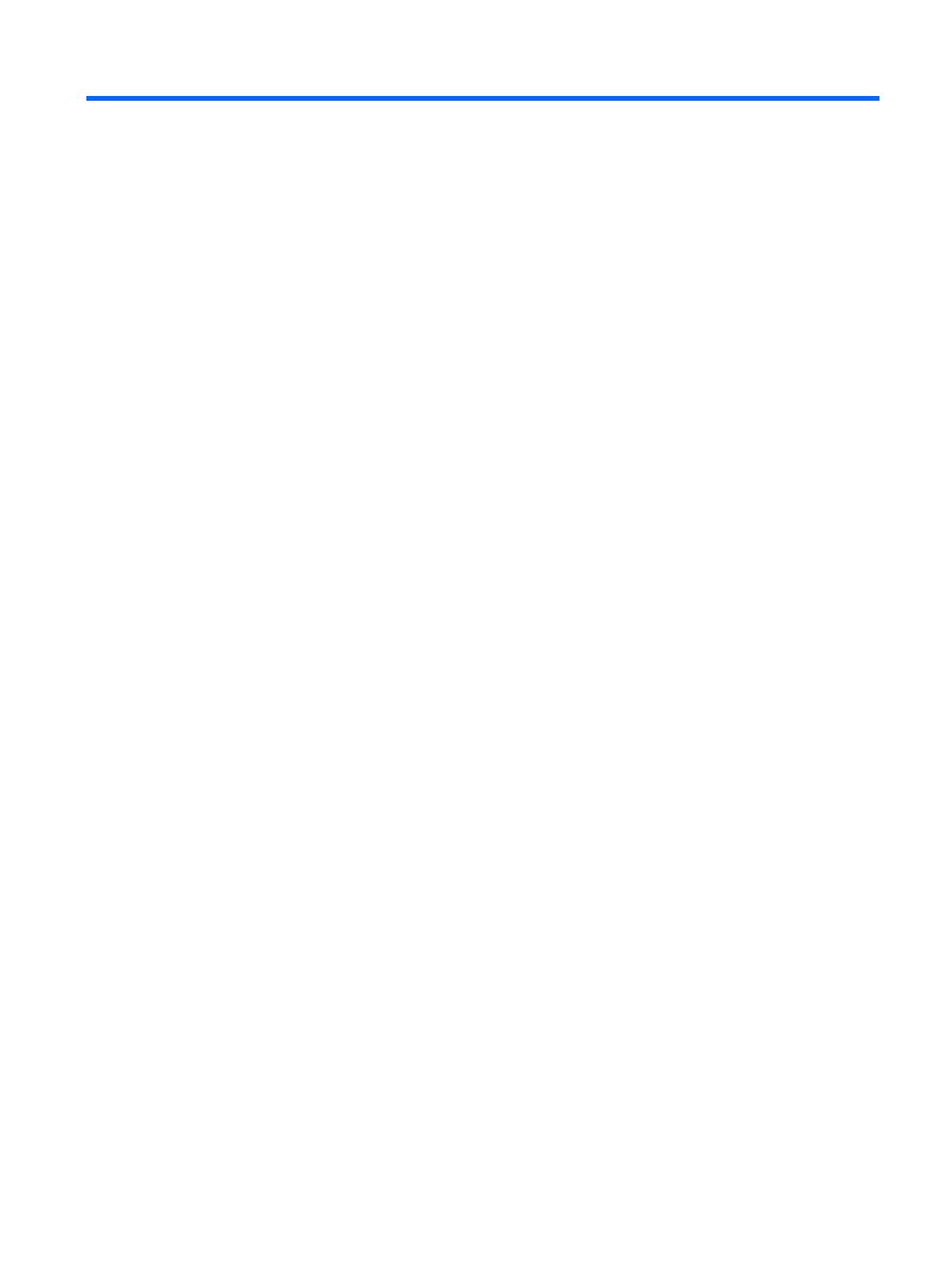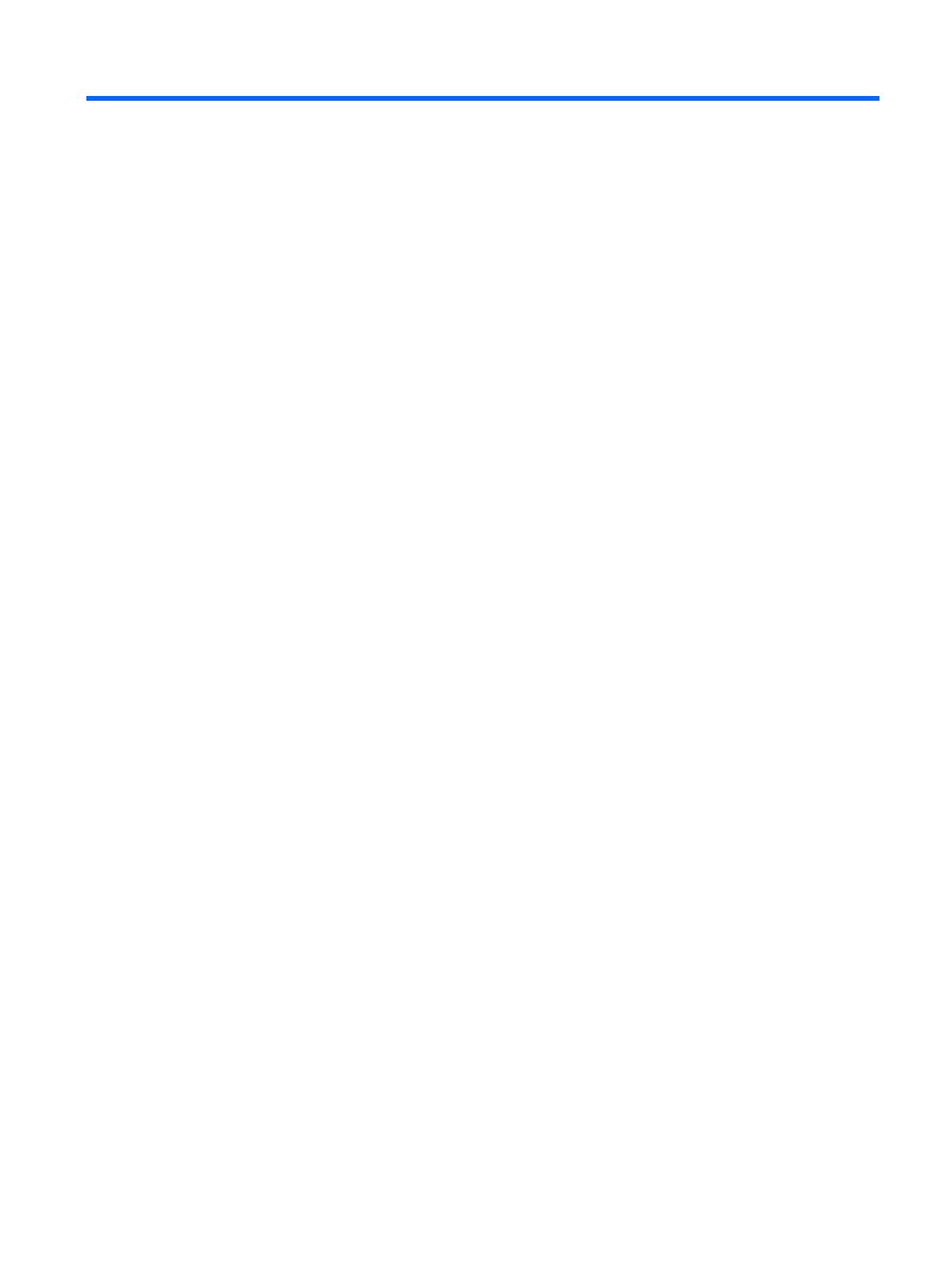
2
ハイバネーション ファイルに必要なハー
ドドライブ領域の拡張
ハイバネーションを起動すると、データがハードドライブのハイバネーション ファイルに保存された
後、コンピューターがシャットダウンされます。ハイバネーション ファイルを保存するためのハード
ドライブの領域は、システム メモリの容量に基づき、オペレーティング システムによって確保され
ます。メモリを増設すると、ハイバネーション ファイルに必要なハードドライブ領域がオペレーティ
ング システムによって拡張されます。
メモリを増設した後にハイバネーションに関する問題が発生した場合は、ハイバネーション ファイル
の拡張に必要な空き領域がハードドライブに十分にあることを確認してください。
メイン ハードドライブの空き領域を表示するには、以下の操作を行います。
1.
[スタート]→[マイ コンピュータ]の順に選択します。
2.
一覧からメイン ハードドライブを右クリックし、次に[プロパティ]をクリックします。
▲
ハイバネーション ファイルに必要な空き容量を確認するには、[スタート]→[コントロール パネ
ル]→[パフォーマンスとメンテナンス]→[電源オプション]→[休止状態]タブの順に選択します。
ハードドライブの空き領域がハイバネーション ファイルに必要な領域より小さい場合、ハード
ドライブの空き領域を増やすには以下の操作を行います。
▲
[スタート]→[ヘルプとサポート]→[パフォーマンスと保守]→[ディスク領域に空き領域を作
成する]の順に選択して、画面の説明に沿って操作します。
13